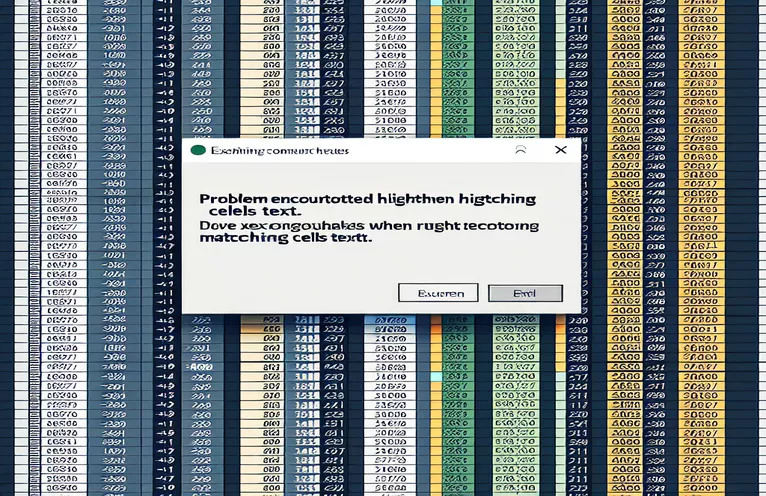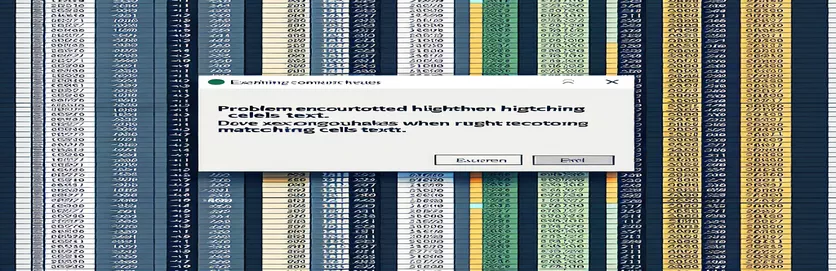Jak naprawić kod Excela do podświetlania komórek tym samym tekstem
Praca z programem Excel może czasami być frustrująca, zwłaszcza gdy próbujesz utworzyć niestandardowy kod VBA, który nie działa zgodnie z oczekiwaniami. Jednym z typowych zadań jest wyróżnianie pasujących komórek w kolumnie poprzez kliknięcie określonej komórki. Jednak błędy w logice kodu mogą prowadzić do nieoczekiwanego zachowania, pozostawiając użytkowników zdezorientowanych.
W takim przypadku możesz próbować napisać makro VBA, które po kliknięciu komórki docelowej podświetla wszystkie komórki tym samym tekstem. To podejście jest przydatne w przypadku dużych zbiorów danych lub gdy chcesz szybko wykryć powtarzające się wartości w arkuszu programu Excel. Jeśli jednak kod nie ma odpowiedniej struktury, mogą wystąpić błędy.
W podanym przykładzie kod próbuje iterować po kolumnie danych i wyróżniać komórki zawierające pasujący tekst. Niestety, wygląda na to, że wystąpił problem ze sposobem zapisu pętli lub sprawdzaniem warunków. Tego rodzaju problemy są częste podczas korzystania z języka VBA w programie Excel i ich naprawienie wymaga starannego rozwiązywania problemów.
W poniższej dyskusji omówimy przykładowy kod, zidentyfikujemy, co dzieje się źle i zaproponujemy poprawione rozwiązanie. Usuwając błędy w logice i składni, możesz mieć pewność, że makro VBA będzie działać zgodnie z oczekiwaniami.
| Rozkaz | Przykład użycia |
|---|---|
| Worksheet_SelectionChange | To zdarzenie jest wywoływane w przypadku zmiany zaznaczenia w arkuszu. Jest specyficzny dla Excel VBA i służy do monitorowania kliknięć komórek, umożliwiając uruchomienie kodu, gdy użytkownik wybierze komórkę. |
| Intersect | Ta funkcja sprawdza, czy zakres komórek przecina się z innym zakresem. W tym kontekście służy do zapewnienia, że przed uruchomieniem kodu podświetlającego zostaną wybrane tylko komórki w kolumnie N. |
| Interior.ColorIndex | Ta właściwość służy do modyfikowania lub resetowania koloru tła komórki w programie Excel. W skryptach służy do usuwania poprzednich podświetleń przed zastosowaniem nowych. |
| RGB | Funkcja RGB umożliwia definiowanie kolorów poprzez określenie składowych czerwonego, zielonego i niebieskiego. Jest to istotne przy ustawianiu koloru podświetlenia w pasujących komórkach. |
| DoEvents | To polecenie umożliwia uruchomienie innych procesów podczas wykonywania kodu VBA. W pętlach iteracyjnych DoEvents pomaga zapewnić, że program Excel będzie reagował na działania użytkownika podczas długotrwałych operacji. |
| On Error GoTo | Jest to podstawowe polecenie obsługi błędów w języku VBA, które w przypadku wystąpienia błędu przekierowuje kod do określonej procedury obsługi błędów. Pomaga zapobiegać awariom skryptu podczas wykonywania. |
| Range | Obiekt Range odwołuje się do określonego zakresu komórek w arkuszu Excel. W tych przykładach służy do definiowania kolumny lub wiersza, w którym wyszukiwany jest pasujący tekst. |
| For Each...Next | Ta struktura pętli iteruje po każdej komórce w danym zakresie. W tym przypadku sprawdza każdą komórkę w określonym zakresie, aby określić, czy pasuje ona do zaznaczonego tekstu. |
| MsgBox | Wyświetla okno komunikatu w programie Excel. W drugim rozwiązaniu jest on używany w procedurze obsługi błędów w celu poinformowania użytkownika, jeśli coś pójdzie nie tak ze skryptem. |
Zrozumienie skryptu VBA służącego do wyróżniania pasujących komórek
W powyższych przykładach głównym zadaniem skryptu VBA jest podświetlenie wszystkich komórek w konkretnej kolumnie, które odpowiadają tekstowi klikniętej komórki. Kod wykorzystuje Arkusz_WybórZmiana zdarzenie, aby wykryć, kiedy komórka jest zaznaczona, a następnie przeszukuje zakres komórek w celu znalezienia pasującej treści. Celem jest dynamiczne zastosowanie formatowania (koloru tła) w celu wyróżnienia odpowiednich komórek. To podejście jest szczególnie przydatne podczas pracy z dużymi zbiorami danych, gdzie wizualna identyfikacja duplikatów lub powiązanych wartości byłaby w przeciwnym razie uciążliwa.
Jednym z kluczowych poleceń używanych w skrypcie jest Przecinać, co gwarantuje, że makro będzie uruchamiane tylko wtedy, gdy wybrana zostanie komórka w określonej kolumnie (w tym przypadku kolumnie N). Zapobiega to niepotrzebnemu uruchamianiu makra po kliknięciu innych części arkusza. Po potwierdzeniu, że została wybrana odpowiednia komórka, kod usuwa wszelkie wcześniej zastosowane podświetlenia za pomocą Wnętrze.ColorIndex właściwość, która usuwa kolor tła, który mógł zostać zastosowany podczas wcześniejszych operacji. Dzięki temu formatowanie zostanie zresetowane przed podświetleniem nowych pasujących komórek.
Po zweryfikowaniu wyboru skrypt za pomocą pętli sprawdza każdą komórkę w określonym zakresie (I2:I8). The Dla każdego... Dalej pętla iteruje po każdej komórce w tym zakresie, sprawdzając, czy jej wartość odpowiada zawartości wybranej komórki. Jeśli zostanie znalezione dopasowanie, skrypt zastosuje żółte podświetlenie za pomocą opcji RGB funkcja pozwalająca na precyzyjne określenie kolorów poprzez zdefiniowanie składowej czerwonej, zielonej i niebieskiej. Ułatwia to dostosowanie koloru podświetlenia, jeśli zajdzie taka potrzeba.
W jednej z ulepszonych wersji skryptu obsługa błędów jest włączona w W przypadku błędu GoTo rozkaz. Jest to szczególnie przydatne w scenariuszach, w których dane lub wybór mogą powodować nieoczekiwane problemy, takie jak wybranie pustej komórki lub napotkanie wartości nietekstowej. Dzięki obsłudze błędów skrypt może w elegancki sposób ostrzec użytkownika za pomocą okna komunikatu, zamiast powodować awarię całego makra. W ten sposób skrypt jest nie tylko funkcjonalny, ale także solidny, zapewniając skuteczną obsługę przypadków brzegowych przy zachowaniu dobrej wydajności.
Rozwiązanie 1: Zaznacz pasujące komórki na podstawie wyboru za pomocą programu Excel VBA
To podejście wykorzystuje język VBA (Visual Basic for Applications) do obsługi zdarzeń zaznaczania komórek w programie Excel i wyróżnia wszystkie komórki w określonym zakresie, które odpowiadają zawartości wybranej komórki.
Private Sub Worksheet_SelectionChange(ByVal Target As Range)Dim ws As WorksheetSet ws = ThisWorkbook.Sheets("Sheet1")Dim cell As RangeDim matchText As Stringws.Cells.Interior.ColorIndex = xlNone ' Clear previous highlightsIf Target.Column = 14 Then ' If column N is selectedmatchText = Target.ValueFor Each cell In ws.Range("I2:I8") ' Define the search rangeIf cell.Value = matchText Thencell.Interior.Color = RGB(255, 255, 0) ' Highlight matching cellEnd IfNext cellEnd IfEnd Sub
Rozwiązanie 2: Ulepszone podejście VBA z obsługą błędów i walidacją danych wejściowych
Ta wersja zawiera zoptymalizowane metody, takie jak obsługa błędów i sprawdzanie poprawności danych wejściowych, zapewniające lepszą wydajność i niezawodność, szczególnie podczas pracy z większymi zbiorami danych.
Private Sub Worksheet_SelectionChange(ByVal Target As Range)On Error GoTo ErrorHandlerDim ws As WorksheetSet ws = ThisWorkbook.Sheets("Sheet1")Dim cell As Range, matchText As StringIf Not Intersect(Target, ws.Columns("N")) Is Nothing Thenws.Cells.Interior.ColorIndex = xlNonematchText = Target.ValueIf matchText <> "" ThenFor Each cell In ws.Range("I2:I8")If cell.Value = matchText Thencell.Interior.Color = RGB(255, 255, 0)End IfNext cellEnd IfEnd IfExit SubErrorHandler:MsgBox "An error occurred: " & Err.DescriptionEnd Sub
Rozwiązanie 3: Modułowy kod VBA z ekstrakcją funkcji w celu ponownego użycia
Takie podejście dzieli kod na funkcje wielokrotnego użytku, co ułatwia konserwację i testowanie poszczególnych komponentów. Idealnie nadaje się do rozwiązań skalowalnych.
Private Sub Worksheet_SelectionChange(ByVal Target As Range)If Target.Column = 14 ThenClearHighlightsHighlightMatches Target.ValueEnd IfEnd SubPrivate Sub ClearHighlights()ThisWorkbook.Sheets("Sheet1").Cells.Interior.ColorIndex = xlNoneEnd SubPrivate Sub HighlightMatches(ByVal matchText As String)Dim cell As RangeFor Each cell In ThisWorkbook.Sheets("Sheet1").Range("I2:I8")If cell.Value = matchText Thencell.Interior.Color = RGB(255, 255, 0)End IfNext cellEnd Sub
Odkrywanie obsługi błędów i optymalizacji VBA w programie Excel
Kolejnym kluczowym aspektem podczas pisania makr VBA, szczególnie w Excelu, jest wdrożenie odpowiedniej obsługi błędów i optymalizacja wydajności. Bez nich makro może nieoczekiwanie zakończyć się niepowodzeniem lub działać nieefektywnie, szczególnie w przypadku większych zbiorów danych lub złożonych operacji. W Excel VBA, W przypadku błędu oświadczenie odgrywa kluczową rolę. Umożliwia wychwytywanie błędów, które w przeciwnym razie spowodowałyby awarię makra, i umiejętne zarządzanie nimi. Jest to niezbędne w przypadku niezawodnego programowania, szczególnie podczas automatyzacji zadań, które mogą obejmować nieoczekiwane dane lub dane wejściowe użytkownika.
Oprócz obsługi błędów kolejnym ważnym czynnikiem jest optymalizacja pętli i odniesień do zakresów. W Excel VBA niewłaściwa obsługa pętli może prowadzić do poważnych problemów z wydajnością, szczególnie podczas pracy z dużymi zbiorami danych. Stosowanie wydajnych poleceń, takich jak Dla każdego... Dalej pętla przez zakres komórek może przyspieszyć przetwarzanie. Ważne jest również, aby zminimalizować powtarzające się czynności, takie jak przeliczanie formuł lub niepotrzebne odświeżanie ekranu. Korzystanie z Application.ScreenUpdating = False na przykład polecenie uniemożliwia programowi Excel aktualizację ekranu do czasu zakończenia wszystkich operacji, co prowadzi do płynniejszego wykonywania makr.
Co więcej, dynamiczne odwoływanie się do zakresów pomaga uczynić makro skalowalnym. Zamiast kodować na stałe odniesienia do komórek, możesz użyć funkcji VBA, takich jak Zakres Lub Komórki dostosować w zależności od rozmiaru danych. Ta możliwość dostosowania gwarantuje, że Twój kod będzie działał dobrze niezależnie od zmian w strukturze arkusza. Wszystkie te praktyki dają w rezultacie makro VBA, które jest nie tylko funkcjonalne, ale także zoptymalizowane pod kątem lepszej wydajności i niezawodności.
Często zadawane pytania dotyczące makr VBA do podświetlania komórek programu Excel
- Co robi Worksheet_SelectionChange wydarzenie?
- The Worksheet_SelectionChange zdarzenie wyzwala makro za każdym razem, gdy użytkownik wybierze inną komórkę lub zakres. Pozwala zautomatyzować działania w oparciu o interakcję użytkownika z arkuszem.
- Jak to się dzieje Intersect poprawić wydajność makro?
- The Intersect funkcja sprawdza, czy zaznaczony zakres pokrywa się z określonym obszarem arkusza. Pomaga to skierować działania do konkretnej kolumny lub wiersza, poprawiając wydajność poprzez uruchamianie makra tylko wtedy, gdy jest to potrzebne.
- Dlaczego DoEvents przydatne w pętlach?
- The DoEvents polecenie pozwala programowi Excel przetwarzać inne zdarzenia podczas działania makra, zapewniając responsywność aplikacji podczas długich operacji. Jest to szczególnie przydatne w przypadku pętli.
- Jaki jest cel On Error GoTo oświadczenie?
- The On Error GoTo instrukcja umożliwia obsługę błędów występujących w makrze. Zamiast ulegać awarii, makro może wyświetlić niestandardowy komunikat o błędzie lub obsłużyć błąd w inny sposób.
- Jak mogę przyspieszyć moje makro za pomocą Application.ScreenUpdating?
- Ustawiając Application.ScreenUpdating = False, możesz uniemożliwić programowi Excel odświeżanie ekranu podczas wykonywania makra, znacznie poprawiając wydajność.
Końcowe przemyślenia na temat optymalizacji makr VBA w programie Excel
Podczas pracy z Excel VBA obsługa błędów i optymalizacja kodu są niezbędne, aby zapewnić płynne działanie. Implementacja odpowiednich pętli i kontrolowanie aktualizacji ekranu może znacznie poprawić komfort użytkownika, szczególnie w przypadku dużych zbiorów danych.
Postępując zgodnie z opisanymi tutaj najlepszymi praktykami, możesz mieć pewność, że Twoje makro nie tylko skutecznie podświetli pasujące komórki, ale także sprawnie poradzi sobie z nieoczekiwanymi sytuacjami. Dzięki temu Twoje projekty automatyzacji oparte na Excelu będą solidniejsze i bardziej przyjazne dla użytkownika.
Źródła i odniesienia dotyczące rozwiązywania błędów Excel VBA
- Szczegółowe wytyczne dotyczące programowania w Excel VBA, w szczególności dotyczące obsługi zdarzeń i zarządzania błędami, pochodzą z: Dokumentacja Microsoft Excel VBA .
- Odwołano się do przykładów i rozwiązań opracowanych przez społeczność związanych z makrami Excel VBA Przepełnienie stosu , powszechnie używana platforma do rozwiązywania problemów programistycznych.
- W zakresie najlepszych praktyk optymalizacji kodu Excel VBA zaczerpnięto zalecenia z Excel Campus - Poradniki VBA , który oferuje zaawansowane wskazówki dotyczące automatyzacji programu Excel.